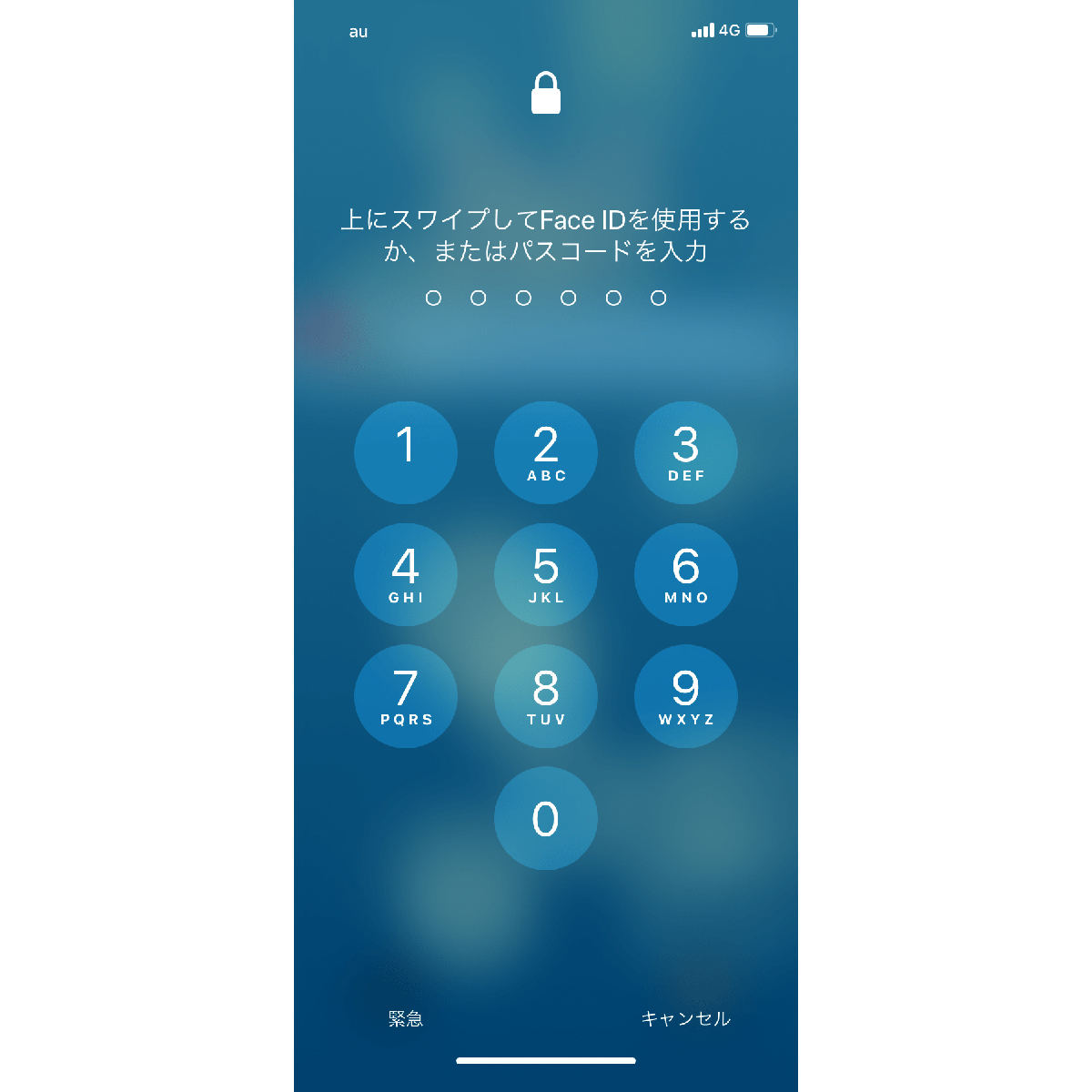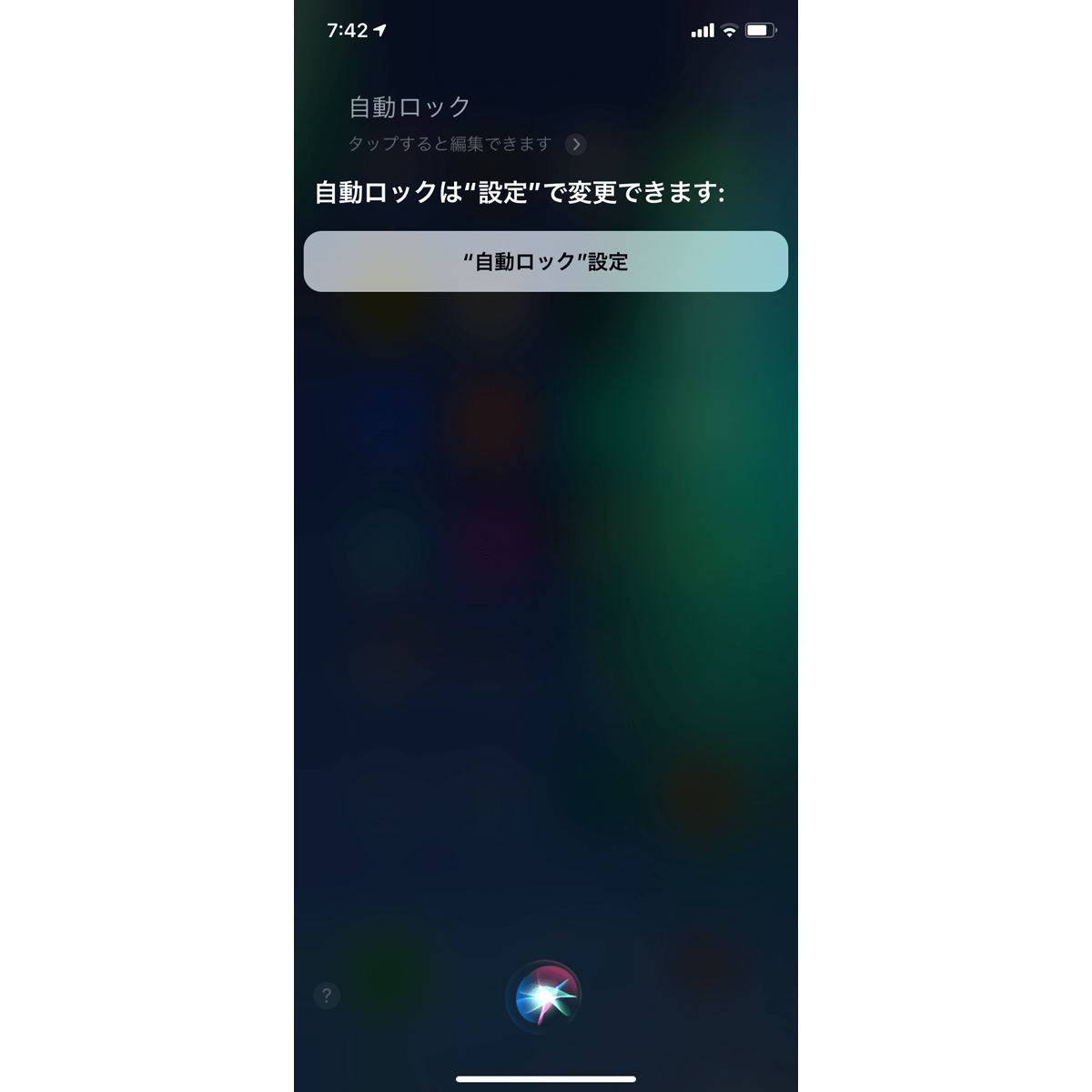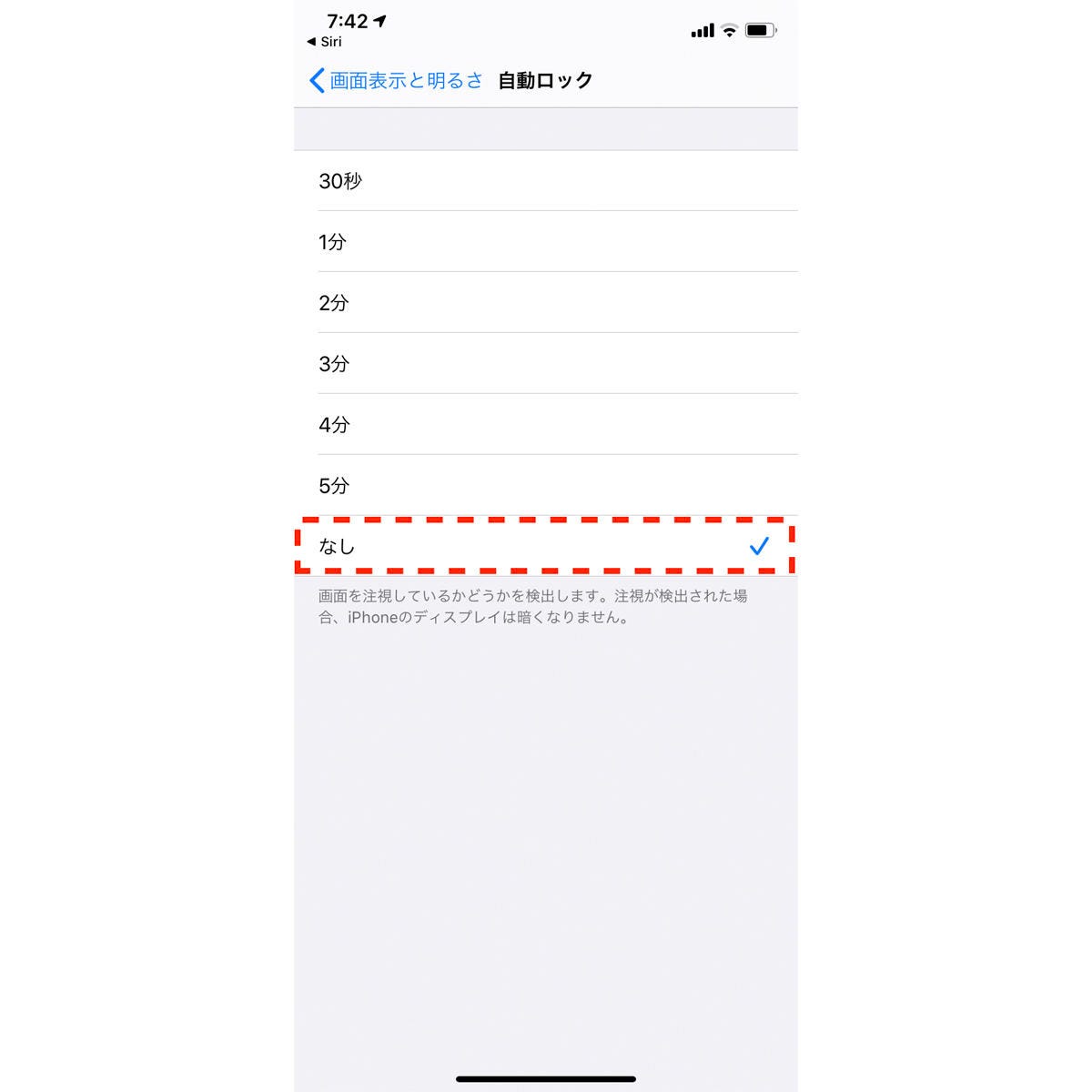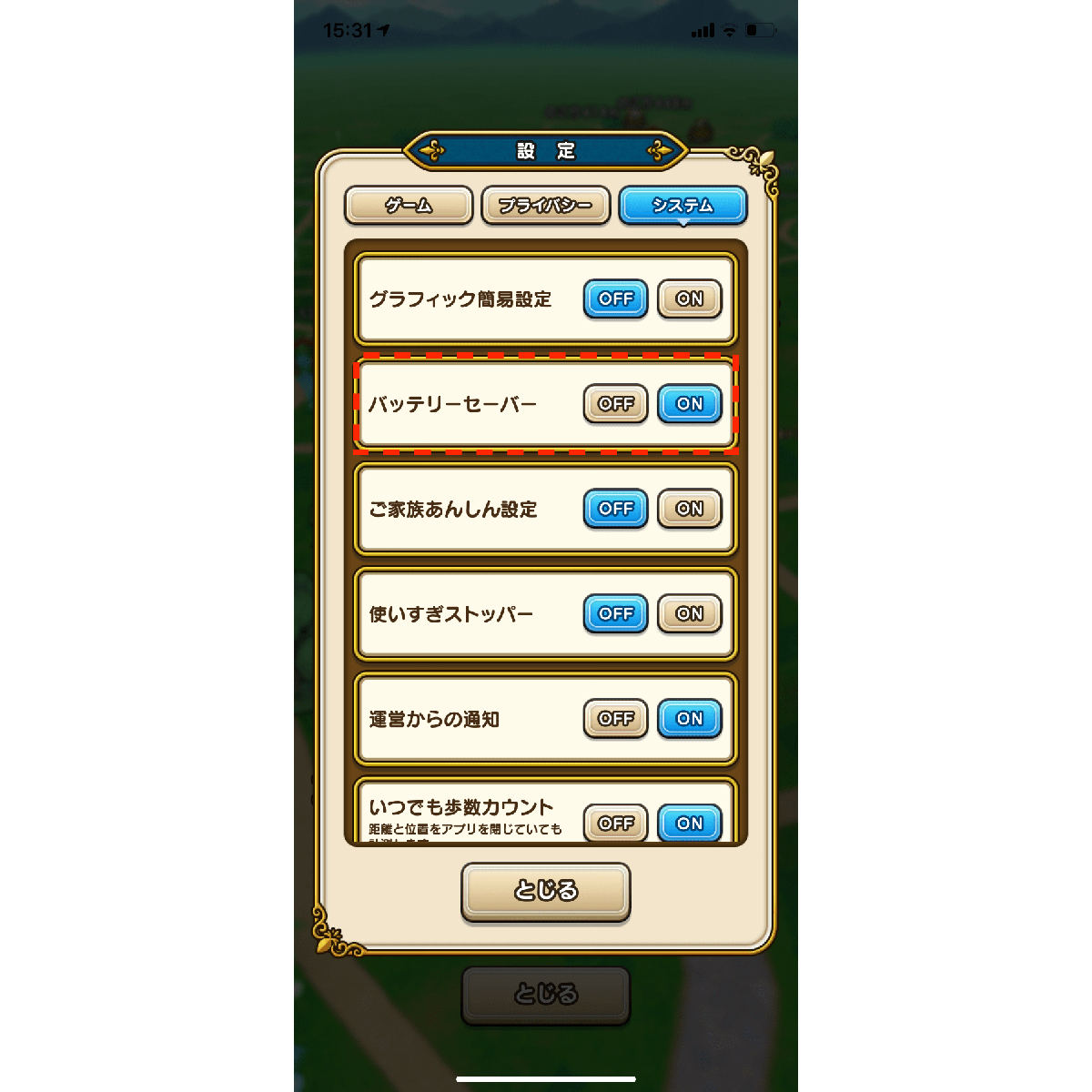鼻と口もとを覆う「マスク」、花粉が飛ぶ春には欠かせない人も多いはず。息苦しくて苦手、できればしたくないという人も少なくありませんが、今年の春は……効果に定かでない部分はあるものの、ウイルスの飛沫感染予防に貢献する一縷の望みがあるのなら、この社会的難局を克服するためにも、外出時のマスクは必須といえます。
そのマスクですが、装着時はFace IDによる顔認証が困難です。買いものするときには、アプリで会員証バーコードを提示したりApple Payで支払いしたりするため、iPhoneのロックを解除しなければならないことがありますが、そのつどマスクを外すのはウイルス対策の観点から好ましくありません。かといってたびたびパスコードを入力するのは面倒です。
対策としては、自動ロックを一時的に「なし」にする方法がありますが、設定画面が『設定』→「画面表示と明るさ」→「自動ロック」と奥深くにあるため手間がかかります。元に戻すことを忘れがちなことも、困ったものです。
そんなときは、Siriに「自動ロック設定」と伝えればOKです。これだけで設定画面を呼び出せるので、自動ロックの設定は格段にスピードアップします。
位置情報RPGゲーム・ドラクエウォークのプレイヤーであれば、「WALKモード」(歩行中の戦闘や回復スポット巡りを自動で処理してくれる機能)を使う手もあります。このモードは端末を逆さに持つと画面が暗くなりグラフィック処理が省略される「バッテリーセーバー」と組み合わせて利用され、実質的に自動ロックを回避する効果があるのです。
つまり、買いものを始める前にドラクエウォークを起動し、バッテリーセーバーが有効な状態でWALKモードを開始してiPhoneを逆さに持てば、レジ前でiPhoneを通常の向きに戻すだけでロックが解除された状態になります。しかもその間画面が消灯されるのでバッテリー消費も抑えられます。Apple PayなどFace ID対応の支払い機能はマスクしたままでは使えないものの、バーコード決済や会員証の提示はこの方法でうまくいくはずですよ。